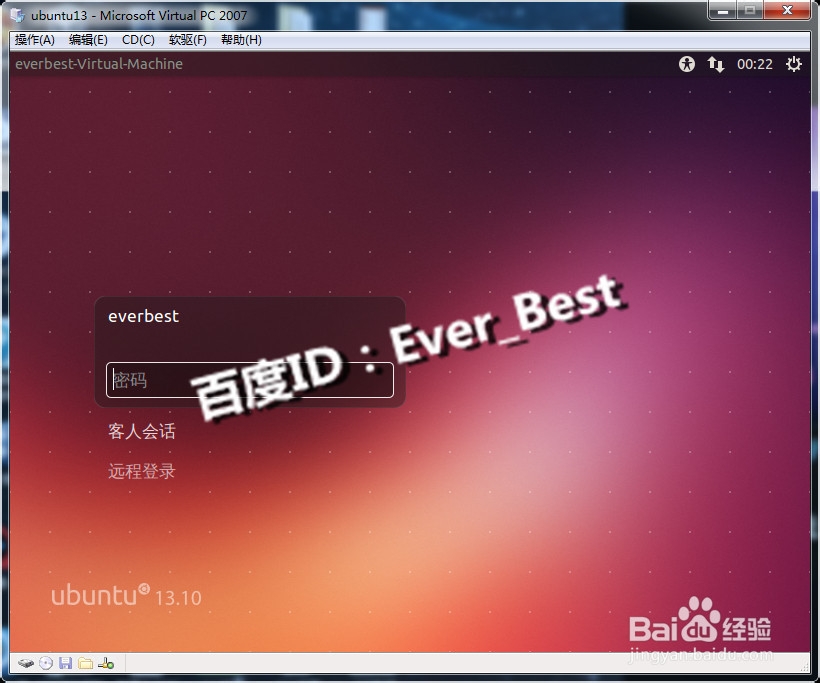win7用虚拟安装乌班图ubuntu
1、要在忘win7下先安装my virtualpc虚拟机软件,然后到乌班图的网站下载最新版本的ubuntu桌面版本。准备以后就可以开始安装过程了。
2、首先建一个虚拟机,点击新建按钮。

3、点击新建一台虚拟机,这里还有两个选项,如果你之前建立过虚拟机,可以导入到这里。
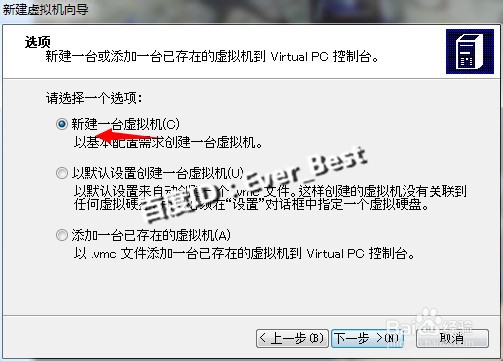
4、在这里填写虚拟机的名字。比如ubuntu

5、在操作系统里选择其他。
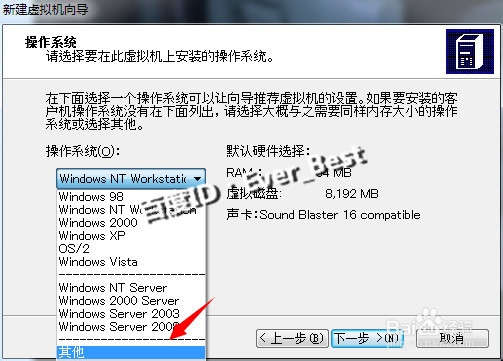
6、默认分配给虚拟机的内存是128M,这运行桌面版的linux会比较满,跟你电脑的配置情况来增加一些内存,选择“更改分配内存”。

7、调节箭头所示的地方可以调节,建议调节到最少要512M以上。
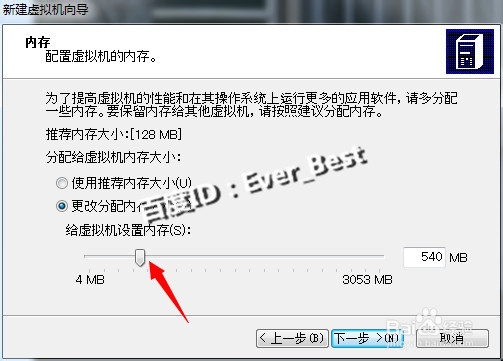
8、新建一个虚拟硬盘用来安装系统用。

9、选择虚拟硬盘存放的位置,默认是放在系统的c盘,最好修改到其他分区。点击“浏览”按钮选择其他的分区。同时可以设置虚拟硬盘的大小,默认为16G,根据你的需要进行修改,但是不能少于5.9G,这是系统必须的。

10、点击成后,就建立了一个新的虚拟机,内存和硬盘是我们设置好的了。
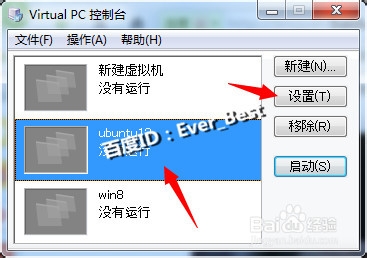
11、现在我们可以启动虚拟机了。如你所想的,现在还没有系统在硬盘里,所以现在就要使用ubuntu的安装镜像来把系统安装到虚拟机的硬盘了。
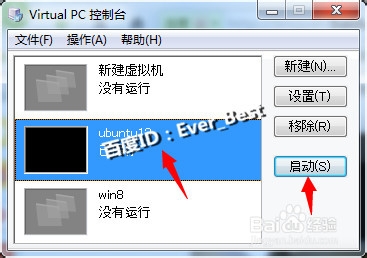
12、点击虚拟机运行窗口的cd按钮,选择加载ios镜像。
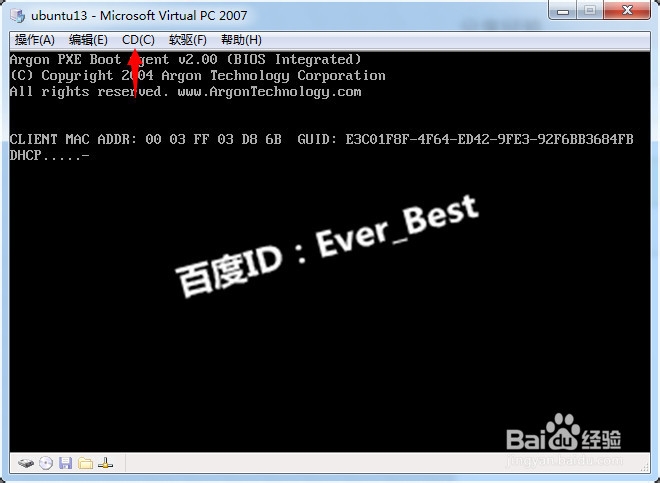

13、加载后,虚拟机启动就从ios系统来启动进行安装了,选择安装过程的语言,使用简体中文。
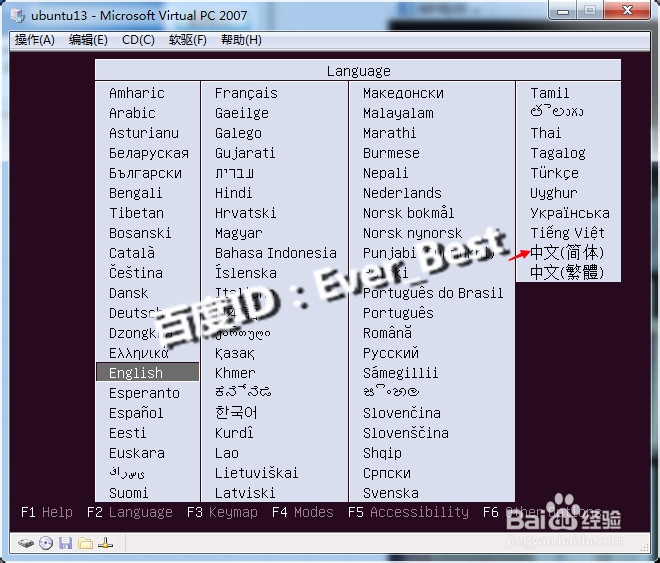
14、这里选择安装ubuntu.

15、安装过程马上就开始了

16、点击继续开始图形化的安装过程。
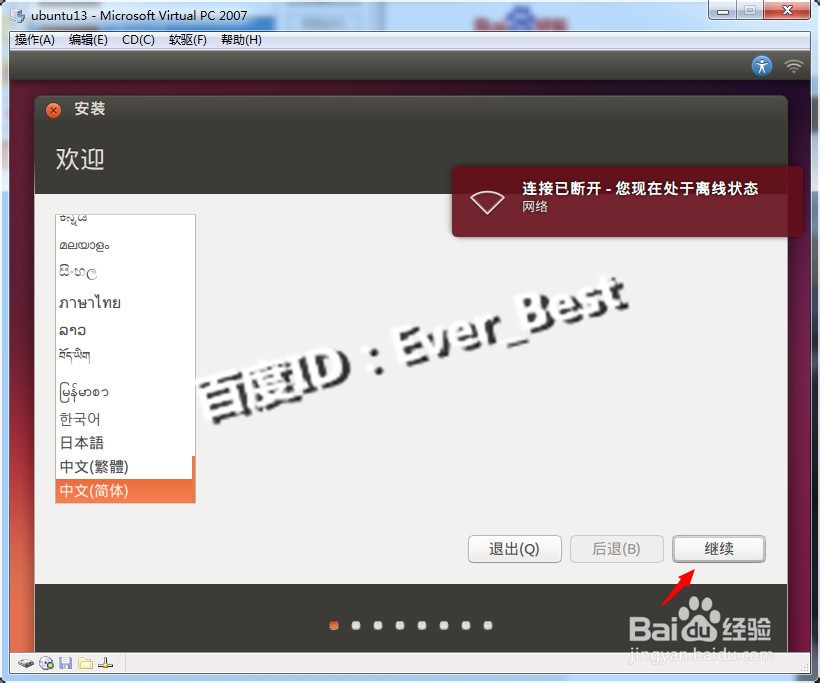
17、点击时会提示,鼠标会进入到到虚拟机的窗口,如果要释放出来,记得要按键盘右边的alt键。

18、选择安装第三方软件,这样装好以后视频音频就好配置了。
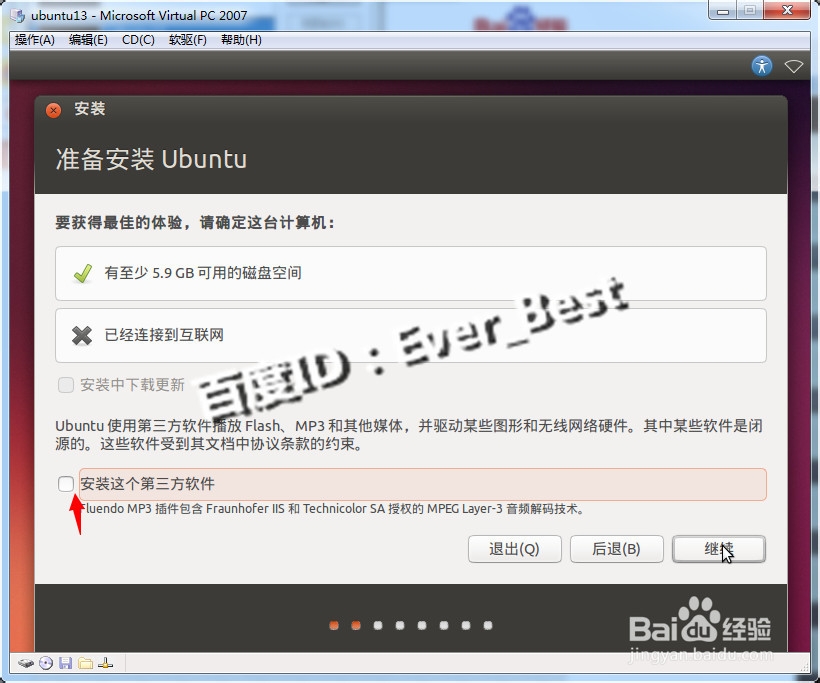
19、因为是全新安装我们选择清空磁盘进行安装,现在我们只有一个硬盘只有一个分区,如果你需要多分几个分区,可以在这个界面选择。

20、选择时区,默认是上海,不用修改。
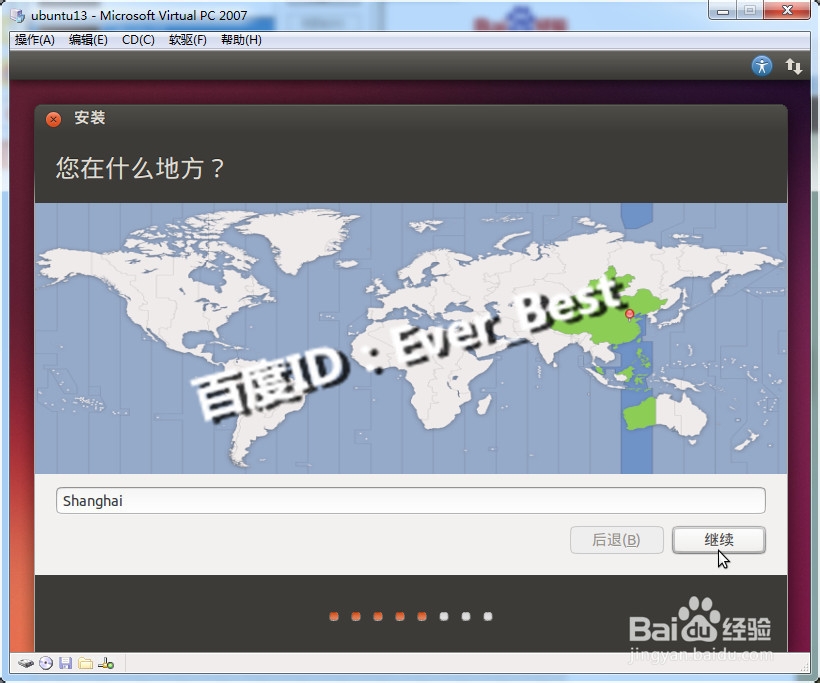
21、选择键盘布局,默认是汉语,不用修改。
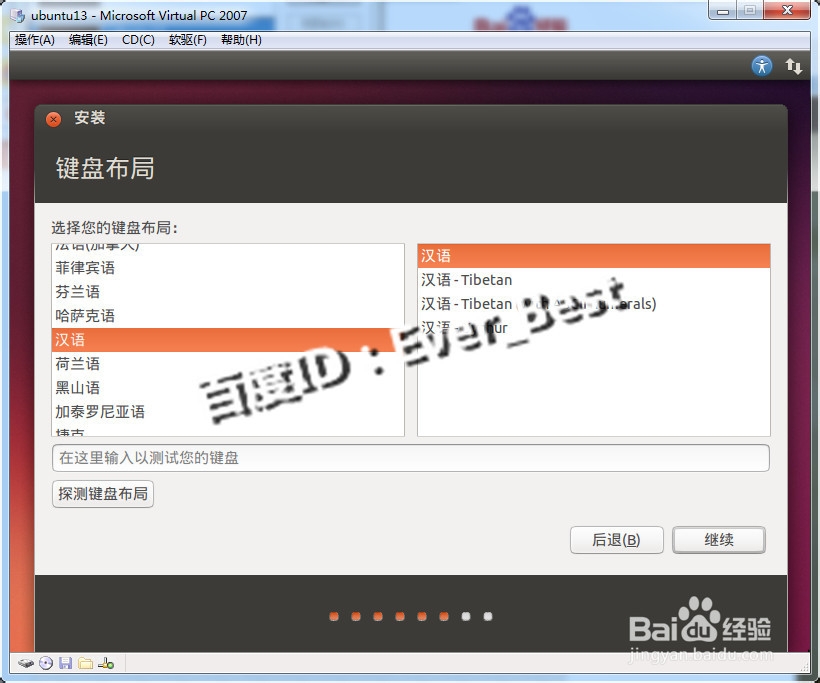
22、最后一步设置用户名和密码。

23、现在我们还没有连接网络,如图点击稍后登陆继续安装。
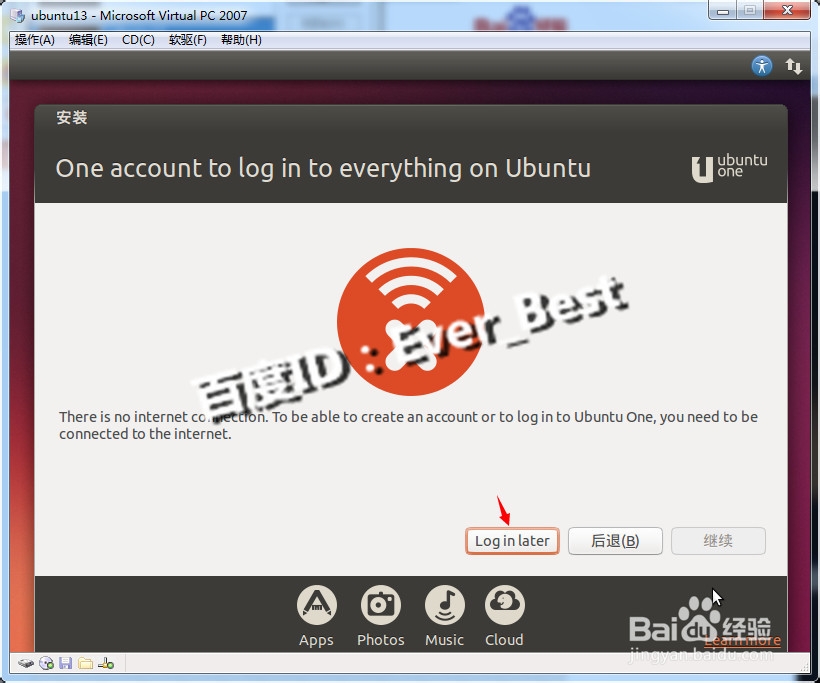
24、现在就要耐心等待安装过程完成了。
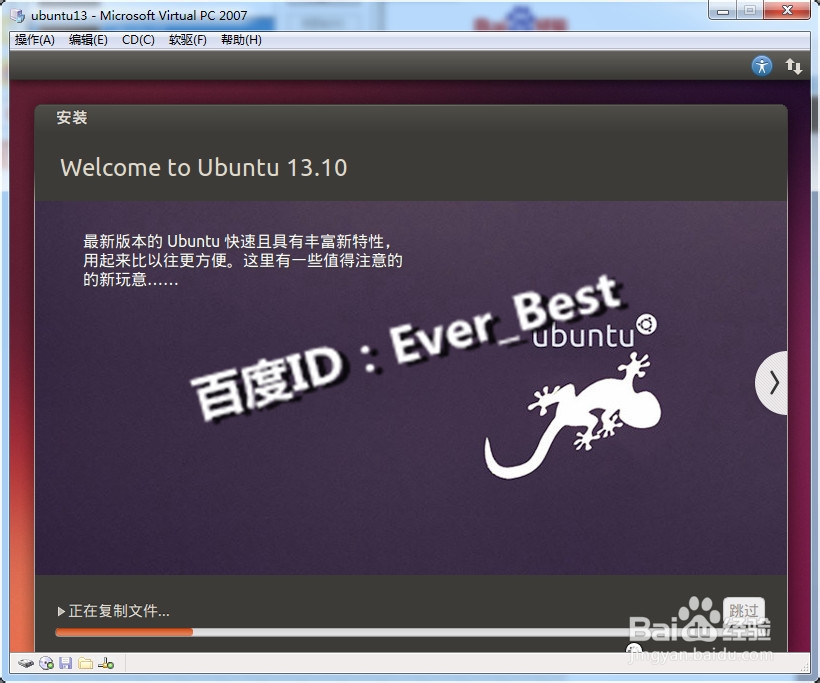
25、好了,现在安装好了,点击重新启动,就可以进入系统了。
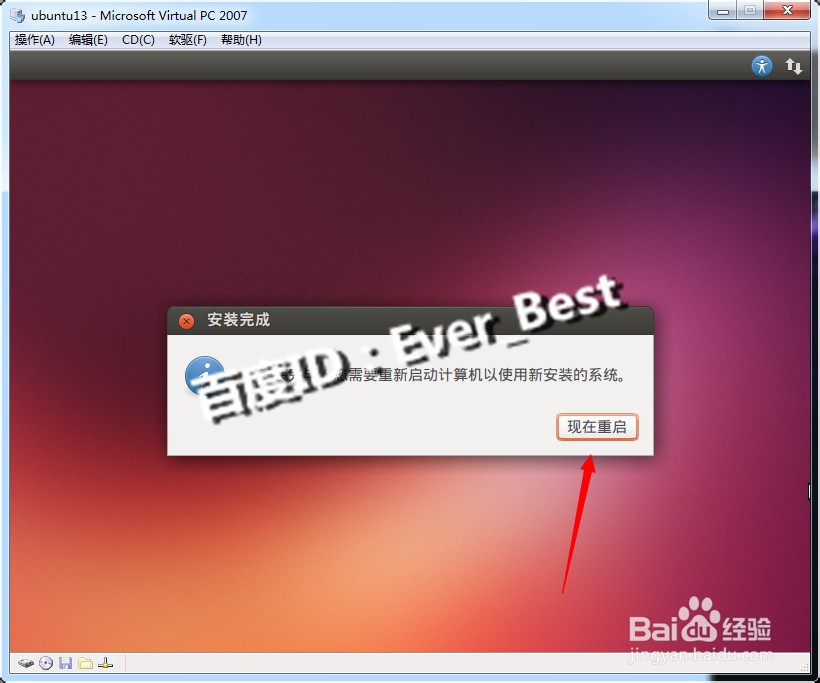
26、完成!